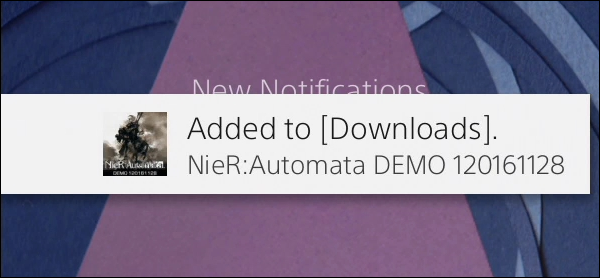本当に気に入っていて、コンピューターで実行したいAndroidアプリケーションがある場合は、次のことができます。Android開発者として月光を浴びることなく、PCまたはMacでAndroidアプリを実行する非常に簡単な方法があります。
BlueStacksとは何ですか?
あなたが本当に好きで、より大きな画面とより快適なインターフェースを備えたPCでそれをプレイしたいモバイルゲームがあるとしましょう。または、やることリストやカレンダーを管理するための特定のAndroidアプリに慣れてきたかもしれません。
全体をインストールする手間をかけるのではなく Androidソフトウェア開発キット(SDK) Androidをエミュレートするために、本当に素晴らしい無料のツールを利用します。 BlueStacks 。 BlueStacksは基本的に、WindowsまたはMacコンピューターでAndroidを実行するように設計された自己完結型の仮想マシンです。 Playストアがプリインストールされており、ゼロからお気に入りのアプリを数分で実行できます。
全体のエクスペリエンスは、最新のハードウェア(BlueStacksは何年も前から存在しており、元々はかなり岩だらけのアルファソフトウェアエクスペリエンスでしたが、今ではかなり洗練されています)や、以前はあまりうまく機能しなかったもの(ホストコンピューターへのアクセスなど)でも非常にスムーズです。ウェブカメラやGPSデータを必要とするアプリケーションの問題)が驚くほどうまく機能するようになりました。
小さな癖は2つだけです。まず、BlueStacksの現在のバージョンはAndroid 4.4.2 KitKatのみを実行するため、それよりも新しいものが必要な場合は、 Android SDK 代わりに。次に、タッチスクリーンモニターを搭載したコンピューターでBlueStacksを使用していない限り、マルチタッチがありません。使用している場合はマルチタッチを使用できますが、それ以外の場合は、使用しているアプリでマルチタッチが必要な場合は不運になります。
BlueStacksをインストールする方法
BlueStacksの使用を開始するには、BlueStacksにアクセスしてください。 ダウンロードページ コンピューターに適切なインストーラーを入手します。この例ではWindowsを使用していますが、Macのプロセスはかなり似ているはずです。
インストーラーのダウンロードが完了したら、それを起動します。通常のアプリのインストールプロセスが実行され、最後にBlueStacksがAppStoreとApplicationCommunicationsにアクセスできるようにすることを確認します。これらの2つのオプションがチェックされていることを確認してください。

次に、Googleアカウントを使用してBlueStacksアカウントを作成してサインインするように求められます。BlueStacksアカウントを使用すると、いくつかの興味深い機能(他のBlueStacksユーザーがあなたと同じゲームをプレイしているときにチャットするなど)にアクセスできます。最高の機能は、デバイス間で設定を同期することです。したがって、BlueStacksをデスクトップとラップトップにインストールすると、使用している場所に関係なくすべてが同じになります。

プロファイルのセットアップが完了すると、BlueStacks GUIと現在実行中の(エミュレートされた)Androidデバイスが表示されます。

新しいAndroidタブレットを初めてオンにしたときと同じように、基本的なセットアップが実行されます。言語を選択し、Googleアカウントでサインインして(Playストアやその他の機能にアクセスするため)、Androidデバイスを初めてセットアップするときに行うその他すべての通常の作業を行います。
サインインについては、注意が必要です。上記の2つの手順(BlueStacksアカウントの作成とGoogleアカウントへの初めてのサインイン)を実行すると、WindowsでFirefoxにサインインしたことを示す2つのセキュリティアラートがGoogleから届きます。サムスンギャラクシーS5デバイス。これは、BlueStacksラッパーが自身をFirefoxブラウザーとして識別し、Androidハードウェアに使用しているエミュレーション署名がそれ自体をS5として識別しているためです。これらのセキュリティメールは、どちらも心配する必要はありません。
BlueStacksを使用してAndroidアプリを実行する方法
Androidのセットアッププロセスが完了すると、エミュレートされた新しいAndroidデバイスのホーム画面に直接ダンプされます。 Androidデバイスの使用について知っていることはすべてここに当てはまります。設定メニューは引き続き表示され、Playストアは表示されます。アプリをクリックして起動するか、アプリドロワーをクリックして設定メニューを開くことができます。画面上で指を使用するのと同じようにマウスを使用するだけです(または、実際にタッチスクリーンモニターを使用している場合は、実際の指を自由に使用してください)。
Playストアアイコンをクリックしていくつかのアプリをダウンロードすることから始めましょう。
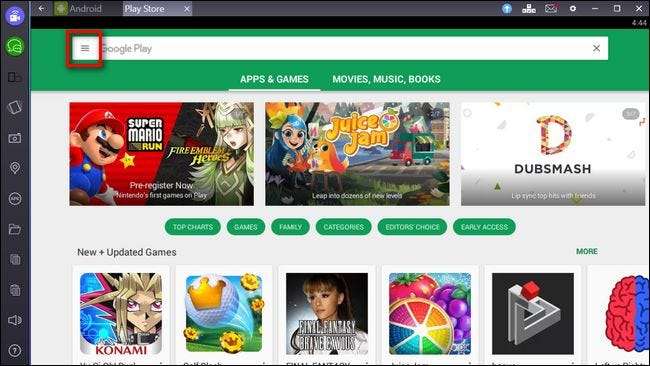
画面上部の白い検索ボックスに検索語を入力するだけでなく、カテゴリ別にアプリの閲覧をすぐに開始できます。ただし、定期的に使用するAndroidデバイスを既にお持ちの場合は、スマートフォンやタブレットで使用するアプリをAndroidのエミュレートされたコピーに取り込むさらに高速な方法があります。上の赤で強調表示されているメニューアイコンをクリックしてください。スライドアウトメニュー内で、サイドバーの[マイアプリとゲーム]を選択します。

そこで、[すべて]タブを選択すると、購入した無料アプリとプレミアムアプリの両方を含む、さまざまなデバイスすべてでGoogleアカウントを使用してダウンロードしたすべてのアプリを確認できます。

アプリのリストをスクロールしたところ、本当に気に入った完璧なAndroidアプリが見つかりましたが、デスクトップでの適切な代替アプリは見つかりませんでした。 ポモドロイド 、 テクニックトマト タイマー。 [インストール]をクリックしてブームを起こすだけで、デスクトップからPomodroidoにアクセスできます。とても簡単です。

では、BlueStacksの残りのインターフェースはどうですか?注意が必要な点が2つあります。横にあるツールバーと、上部にあるナビゲーションバーです。上のスクリーンショットを参照点として使用して、上部から始めましょう。
まず、タブがあることに注意してください。 BlueStacksは、エミュレートが不十分なボタンの組み合わせを使用してタスクスイッチャーを呼び出すように強制するのではなく、個々のAndroidアプリをタブ形式で上部に表示するだけです。任意のタブをクリックして、そのアプリに切り替えます。ナビゲーションバーの右側に、青い矢印アイコンが表示されます。これは「BlueStacksPremiumへのアップグレード」ボタンです。 BlueStacksは無料ですが、いくつかのスポンサー付きゲームがロードされています(そして定期的に新しいゲームをダウンロードします)。スポンサー付きのプロモーションを扱いたくない場合は、BlueStacksを年間24ドルで購読できます。
プレミアムアイコンの横に、キーボードのWASDキーの形をした小さなアイコンが表示されます(これらのキーが多くのPCゲームで果たす役割に賛成です)。ゲームをプレイしていない限り、このアイコンはグレー表示されます。以下のクラッシュ・オブ・クランのように、関数をゲームコントローラーにマッピングできます。キーマッピング機能の使用方法の詳細については、 このヘルプファイルをチェックしてください 。

次の行には、封筒のアイコンが表示されます。このアイコンをクリックすると、モバイルデバイスでAndroidを使用しているときと同じように、通知がプルダウンされます。通知を読んだり、クリアしたりできます。
次のアイコンである歯車は、設定メニュー用です。ここで、エミュレートされたAndroidデバイスを再起動したり、更新を確認したり、BlueStacksの設定を変更したり([設定]の下にあります)、エミュレートされたAndroidデバイスの実際の設定にジャンプしたりできます([設定]をクリックします)。
最後の3つのアイコンは、アプリを最小化する、フルスクリーンモードにする、またはアプリを閉じるための標準のWindowsインターフェイスアイコンです。
最後に、便利な機能がたくさんあるサイドバーに注目しましょう。

左側の上の2つのアイコン、青と緑はBlueStacks固有の機能用であり、他のBlueStacksユーザーのストリームを視聴(または独自に作成)したり、他のBlueStacksユーザーとチャットしたりできます。
下の次のアイコンを使用すると、画面の回転を変更できます(回転をサポートするアプリでのみアクティブになります)。次のアイコンは、振動しているように見える小さな電話で、揺れの動きを使用してイベントをトリガーするアプリのデバイスの揺れをエミュレートするボタンです。カメラアイコンはAndroidデバイスのスクリーンショットを撮るためのもので、その下に地図マーカーアイコンがあります。マーカーをクリックすると、デバイスの偽のGPS位置を設定して、世界中のどこにでも配置できます。 「APK」アイコンを使用すると、PCにインストーラーファイルがある場合、Playストアにないアプリケーションをサイドロードできます。
フォルダアイコンはWindowsファイルブラウザを起動するので、エミュレートされたAndroidデバイスにインポートするファイルを選択できます。最後に、最後の3つのアイコンは、Androidデバイスからコンピューターのクリップボードにテキストまたは画像をコピーし、コンピューターのクリップボードからAndroidに貼り付け、音量を調整するためのものです。
この時点で、Androidエミュレーターはスムーズに稼働しているはずです。新しいアプリ(および古いお気に入り)をインストールする方法を知っていて、PCインターフェースとAndroidインターフェースの間のバンプをスムーズにするのに役立つ優れたインターフェースを持っています。お気に入りのアプリをダウンロードして、大きくて広々としたデスクトップPCでお楽しみください。